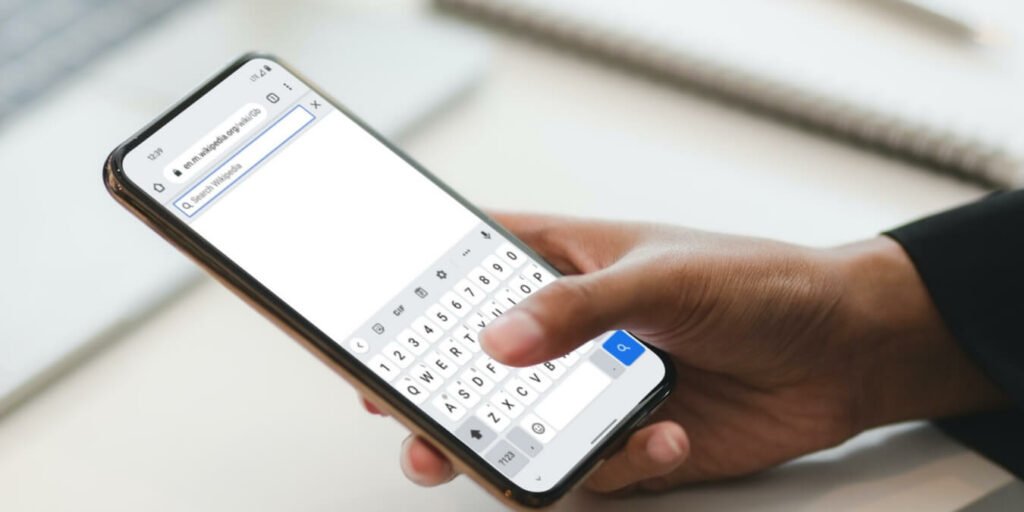No importa qué tan hábil sea con su teléfono Android, seguramente habrá algunas características ocultas que no conoce. Una de esas características que puede hacer en Gboard e incluso en las aplicaciones SwiftKey es configurar accesos directos de texto personalizados. Esto le permite hacer que complete automáticamente el texto por usted cuando escribe un mensaje determinado.
Hay varios usos para un atajo de texto personalizado. Por ejemplo, puede configurar direcciones de correo electrónico o direcciones de ubicación para un carácter simple que, al escribirse, completará toda la información automáticamente. Siga los pasos a continuación para configurar atajos de texto personalizados en las aplicaciones de teclado Gboard y SwiftKey en Android.
Crear atajos de texto personalizados en Gboard
Si usa Gboard como la aplicación de teclado predeterminada en su dispositivo Android, siga estos pasos:
1. Vaya a «Configuración -> Sistema -> Idioma y entrada -> Teclado virtual». Seleccione Gboard y verá una lista de opciones para Gboard. (Nota: esta es la ruta a Gboard en un dispositivo OnePlus. Su teléfono puede mostrar una ruta diferente).
2. De la lista de opciones, debe tocar la opción «Diccionario», luego toque «Diccionario personal».
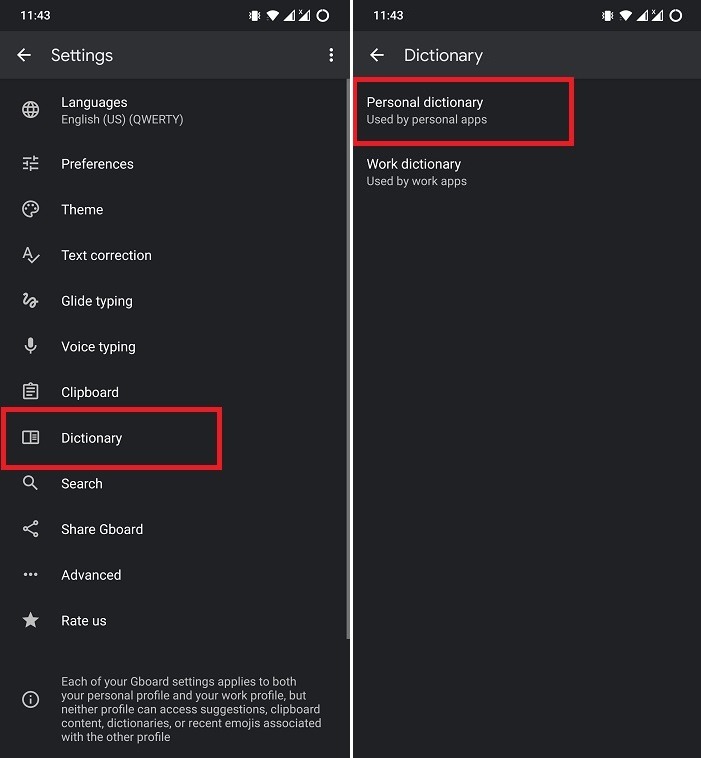
3. Seleccione su idioma y toque el ícono «+» en la barra superior para agregar un nuevo acceso directo.
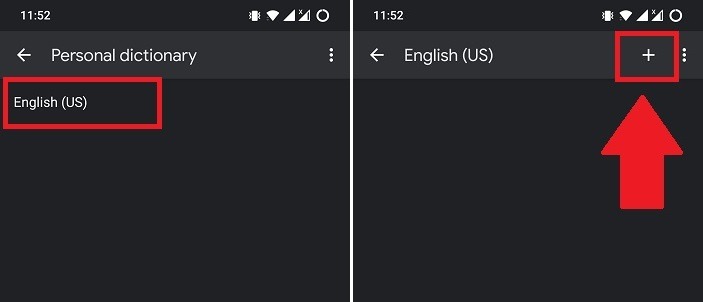
4. Ahora todo lo que necesita hacer es escribir la palabra en el primer cuadro y, en el segundo cuadro, escribir el acceso directo de texto personalizado que desea que se complete automáticamente.
En este ejemplo, quiero que aparezca «Facilitar la tecnología» como sugerencia cada vez que escriba «MTE».
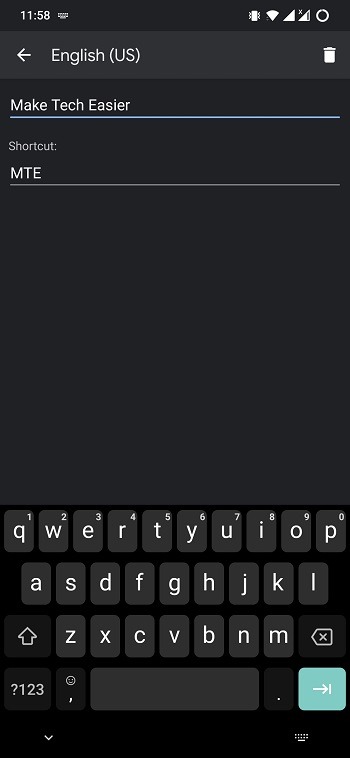
5. Simplemente presione la tecla de flecha hacia atrás y verá el acceso directo de texto personalizado agregado a su diccionario. De ahora en adelante, cada vez que escriba «MTE», aparecerá «Facilitar la tecnología» como una sugerencia emergente.
Crear atajos de texto personalizados en SwiftKey
Si usa SwiftKey como su aplicación de teclado predeterminada, entonces el proceso de configuración de atajos de texto personalizados es un poco diferente.
1. Abra la aplicación SwiftKey en su dispositivo Android y seleccione la opción «Entrada enriquecida» de la lista de opciones.
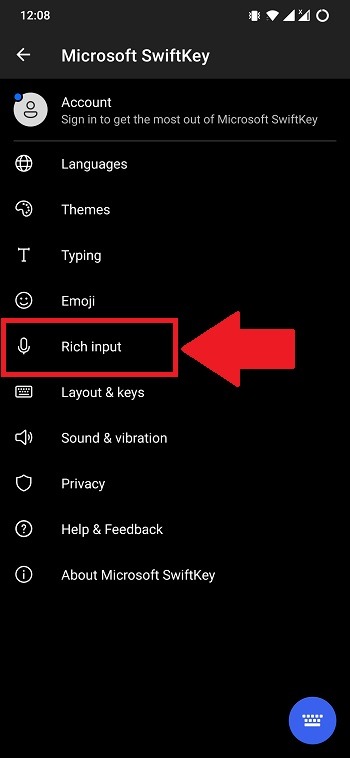
2. En la configuración de entrada enriquecida, toque «Portapapeles», luego seleccione «Agregar un nuevo clip».
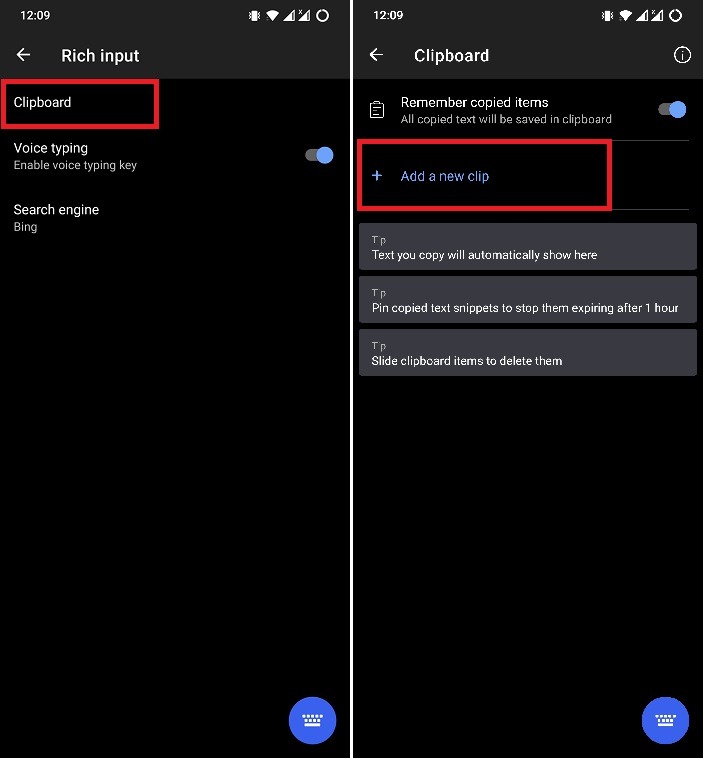
3. En la ventana emergente «Nuevo clip», ingrese el contenido de su clip y el atajo de texto y presione el botón «Guardar». En nuestro caso, he elegido «Facilitar la tecnología» como la palabra para el atajo «MTE».
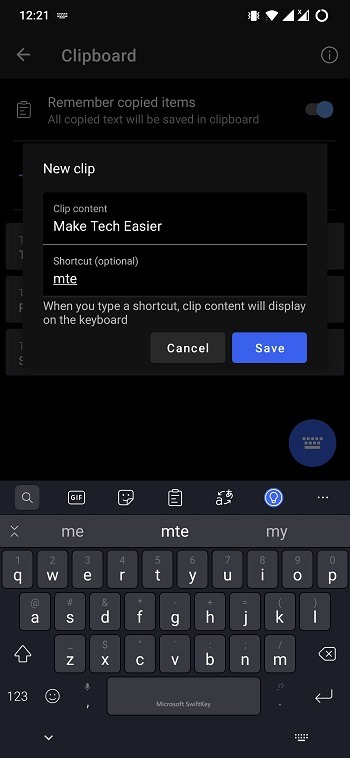
Eso es todo. Ahora, cuando escriba el texto del atajo, la palabra completa aparecerá como sugerencia.
Terminando
Si está utilizando GBoard o Swiftkey, el truco anterior le permitirá crear accesos directos personalizados y mejorar su productividad. También puedes hacer divertidos combos de emoji usando Gboard.